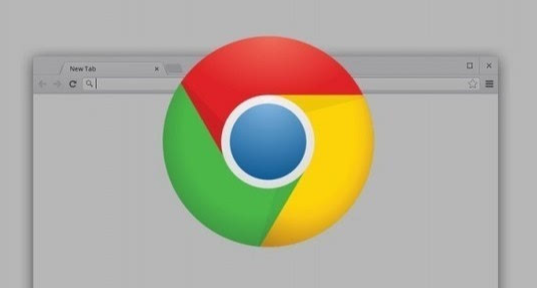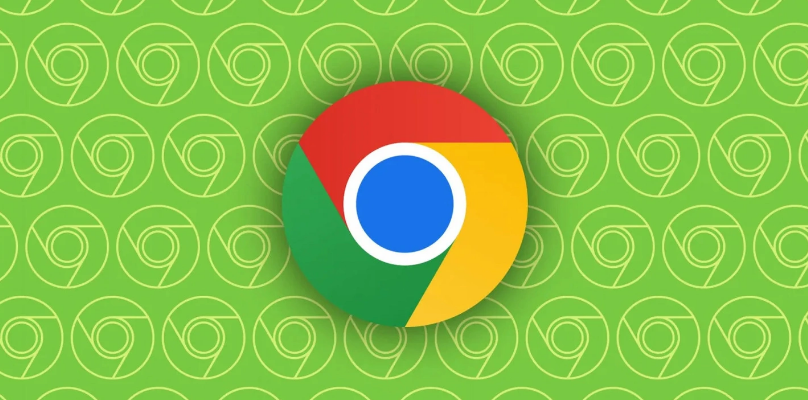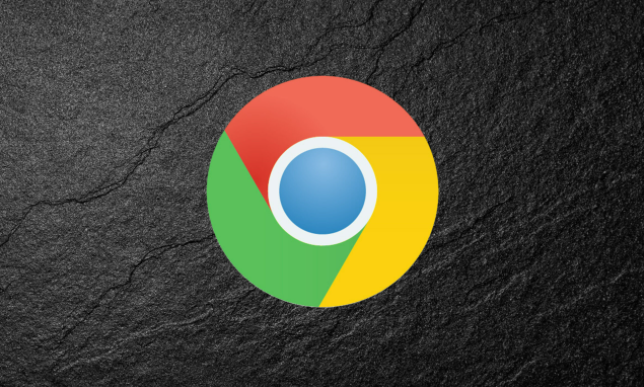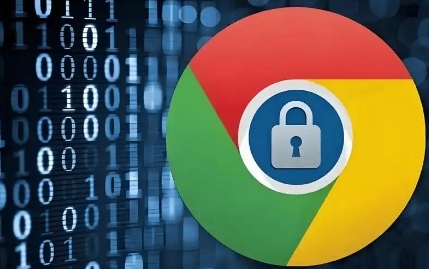Google浏览器如何配置每种文件类型默认保存位置
时间:2025-07-10
来源:谷歌浏览器官网

1. 进入设置页面:打开Chrome浏览器,点击右上角的三个点图标,选择“设置”。
2. 找到下载内容设置:在设置页面中,向下滚动,找到“高级”选项并点击展开。接着,在“高级”设置部分,找到“下载内容”选项。
3. 更改默认保存位置:在“下载内容”选项下方,点击“更改”按钮。此时会弹出一个文件浏览器窗口,你可以在其中选择你想要设置的新保存位置。可以选择本地磁盘的某个文件夹,也可以选择外部存储设备上的文件夹。选中合适的文件夹后,点击“选择文件夹”或“确定”按钮,完成保存位置的更改。
4. 设置特定文件类型的保存位置:目前Chrome浏览器本身并未直接提供针对每种文件类型单独设置默认保存位置的功能。但可以通过一些间接方法实现类似效果。例如,利用第三方扩展程序,如“Download Location Changer”等,这些扩展程序可以允许你根据文件类型、域名等条件来自定义下载路径。安装扩展程序后,按照其提供的设置界面进行相应配置即可。
5. 启用下载前询问功能:在“下载内容”设置中,勾选“下载前询问每个文件的保存位置”选项。这样每次下载时,Chrome浏览器都会弹出提示框,让你选择文件的保存路径,避免文件被误存到不想要的位置,同时也能更灵活地根据文件类型和用途进行分类保存。
综上所述,通过以上步骤,您可以有效掌握Google浏览器配置每种文件类型默认保存位置的方法。如果问题仍然存在,建议访问技术论坛寻求帮助。